Google Chrome metodele de instalare browser-ul implicit
setările browser-ului
Pentru a începe, să vedem cum să facă Google Chrome setările pentru browserul prestabilit prin intermediul aplicației în sine. Foarte des puteți găsi că utilizatorii încearcă să efectueze aceste acțiuni din contul utilizatorului. Dacă nu sunteți autentificat ca administrator, atunci nici o schimbare va executa cererea. Pentru a schimba această situație, faceți clic pe butonul din dreapta al mouse-ului pe o comandă rapidă de browser. Din meniul pop-pop-up, selectați Executare ca administrator.
După deschiderea browser-ul ar trebui să vedeți un mesaj care va fi oferit pentru a face cererea ca browser-ul implicit. Dacă ați respins-o anterior, aceasta nu va apărea în viitor. În acest caz, Chrome browser-ul implicit pentru a aloca, va trebui să facă mai mult de lucru. Dacă fereastra de mesaje este deschis, doar sunt de acord cu propunerea, iar operația este completă.
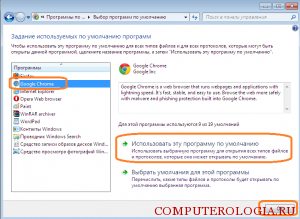
În caz contrar, faceți clic pe butonul Setări și comenzile browser-ului. Apoi, du-te la Setări. După aceea, înainte ca utilizatorul deschide o fereastră în partea de jos a ceea ce va fi un buton care va face paginile de browser-ul web Chrome implicit. La finalizarea acțiunilor pentru a modifica setările, ecranul afișează un mesaj care indică chtoGoogle Chrome a schimbat statutul. Acest lucru înseamnă că a devenit browser-ul implicit. Apropo, dacă sunteți obosit de toate avertizare pop-up în Chrome, atunci ar trebui să știți că alertele de dezactivare.
Modificarea setărilor prin intermediul sistemului
După cum puteți vedea, prima metodă este foarte simplu. Este simplu și o altă metodă în care setările sunt modificate prin intermediul sistemului de operare. Considerăm cazul în care utilizatorul este folosit de Windows. Și ce versiune a sistemului de operare, nu este critică.
Pentru a începe, du-te la Panoul de control. Aici este secțiunea pe Programe implicite. După aceea faceți clic pe butonul Setați programele implicite. În lista care apare, selectați Google Chrome și faceți clic pe etichetă, care își propune să facă această aplicație ca browser prestabilit. După aceste acțiuni pot fi văzute ca starea browser-ului de Internet sa schimbat. Pentru a modifica setările, pur și simplu alocați o altă aplicație browser-ul implicit.
Setați Google Chrome browser-ul implicit este destul de ușor, așa cum am fost în stare să facă. Care dintre cele două modalități prevăzute de a alege - o decizie personală. Ambele nu prezintă nici o dificultate, fie pentru începători sau cu experiență. Dacă este făcută corect, ferestre noi și link-uri se va deschide automat în Google Chrome. Starea programului este modificat pentru a indica faptul că toate valorile implicite se aplică pentru acest program.